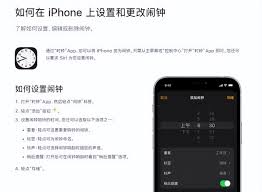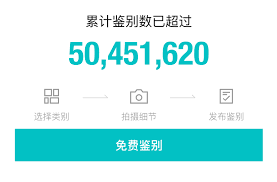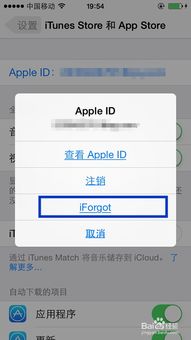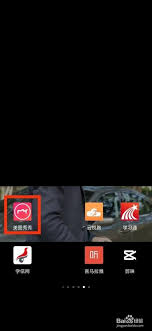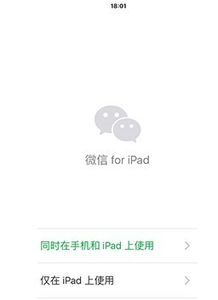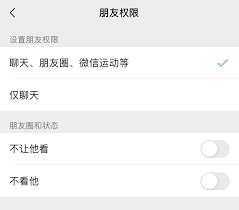在iphone上的apple music中快速添加歌曲以播放next的3种方法
apple music为iphone用户提供了一个丰富的音乐库和灵活的播放控制。在享受音乐时,有时你可能希望将特定的歌曲添加到“接下来播放”(next)队列中,以便在当前歌曲播放完毕后自动播放。以下是三种在iphone上快速添加歌曲到“接下来播放”队列的方法。
方法一:直接拖动歌曲
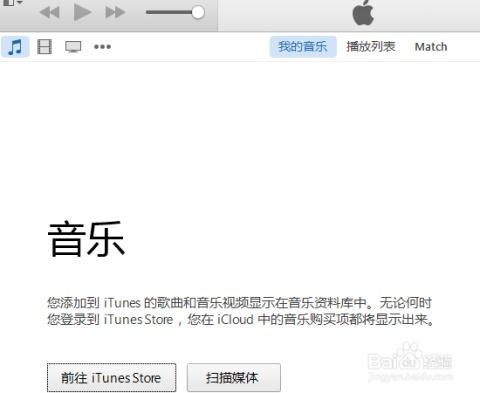
1. 打开apple music应用:首先,确保你已经在iphone上打开了apple music应用,并且正在播放或暂停一首歌曲。
2. 找到你想要添加的歌曲:你可以从“现在就听”、“浏览”、“资料库”或“搜索”中找到你想要添加到“接下来播放”队列的歌曲。
3. 拖动歌曲:长按你想要添加的歌曲,然后开始拖动它。在拖动的过程中,不要抬起手指。
4. 添加到“接下来播放”:将手指移动到当前正在播放的歌曲上。你会在拖动中的歌曲的右上角看到一个绿色的“+”图标。当看到此图标时,说明你已经成功将歌曲放入“接下来播放”队列。此时,你可以抬起手指。
5. 确认添加:你可以通过点击底部的当前歌曲名称来确认该歌曲是否已被添加到“接下来播放”中。之后,点击底部的“接下来播放”按钮,你将看到你添加的歌曲已经出现在队列中。
方法二:从专辑或播放列表中添加
1. 找到专辑或播放列表:在apple music应用中,找到包含你想要添加的歌曲的专辑或播放列表。你可以在“立即收听”、“资料库”或“搜索”中找到它们。
2. 长按专辑或播放列表:无需打开专辑或播放列表,直接长按其封面或名称。
3. 拖动到“接下来播放”:开始拖动后,不要抬起手指。将专辑或播放列表拖到底部当前歌曲的上。当看到绿色的“+”图标时,表示已成功添加。
4. 确认添加:点击底部的当前歌曲名称,然后查看“接下来播放”列表,你将看到所选专辑或播放列表中的所有歌曲已经添加。
方法三:从资料库中添加到“接下来播放”
1. 打开资料库:在apple music应用中,导航到“资料库”部分。
2. 找到你想要添加的歌曲:在资料库中,浏览你的歌曲、专辑或播放列表,找到你想要添加到“接下来播放”的歌曲。
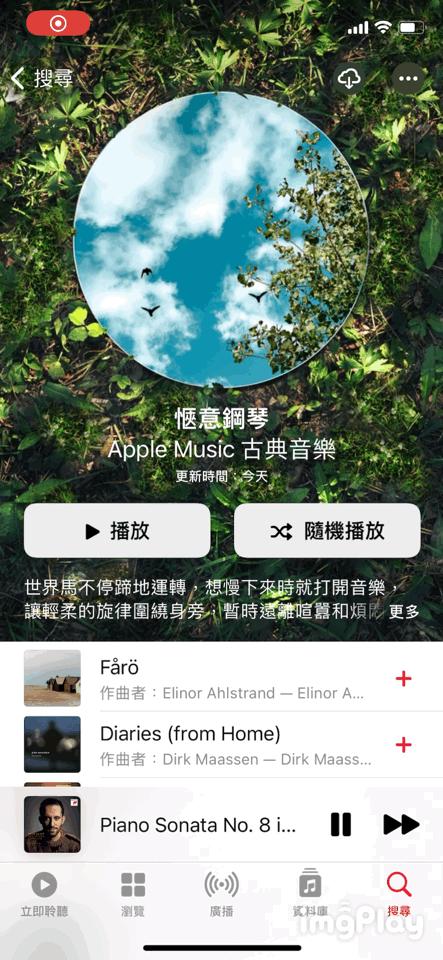
3. 添加到“接下来播放”:你可以通过长按歌曲,然后选择“添加到‘接下来播放’”选项,或者将歌曲直接拖动到当前播放的歌曲上。
4. 确认添加:同样,通过点击底部的当前歌曲名称,然后查看“接下来播放”列表,确认歌曲已成功添加。
通过以上三种方法,你可以轻松地将歌曲添加到apple music的“接下来播放”队列中,从而更灵活地控制你的播放列表。无论是从单个歌曲、专辑还是播放列表中添加,apple music都提供了直观且便捷的操作方式,让你随时随地享受个性化的音乐体验。